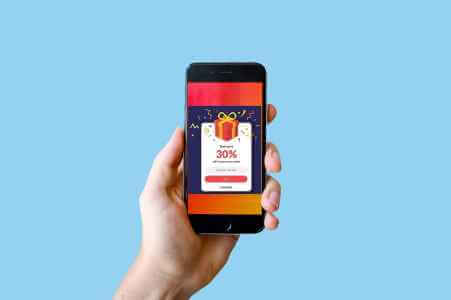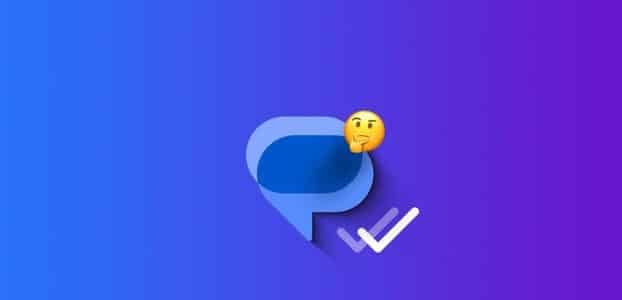Udviklerindstillinger på Android giver dig mulighed for at kontrollere forskellige aspekter af din telefon, som du ellers ikke kunne. For eksempel kan du ændre animationshastigheder, slå USB-fejlfinding til/fra og endda tvinge din telefons GPU til at gengive grafik. Nogle gange kan du dog muligvis ikke gøre dette, hvis menuen Android-udviklerindstillinger ikke vises, selvom den er aktiveret. Her er 5 måder at løse problemet med, at udviklerindstillinger ikke vises på Android.
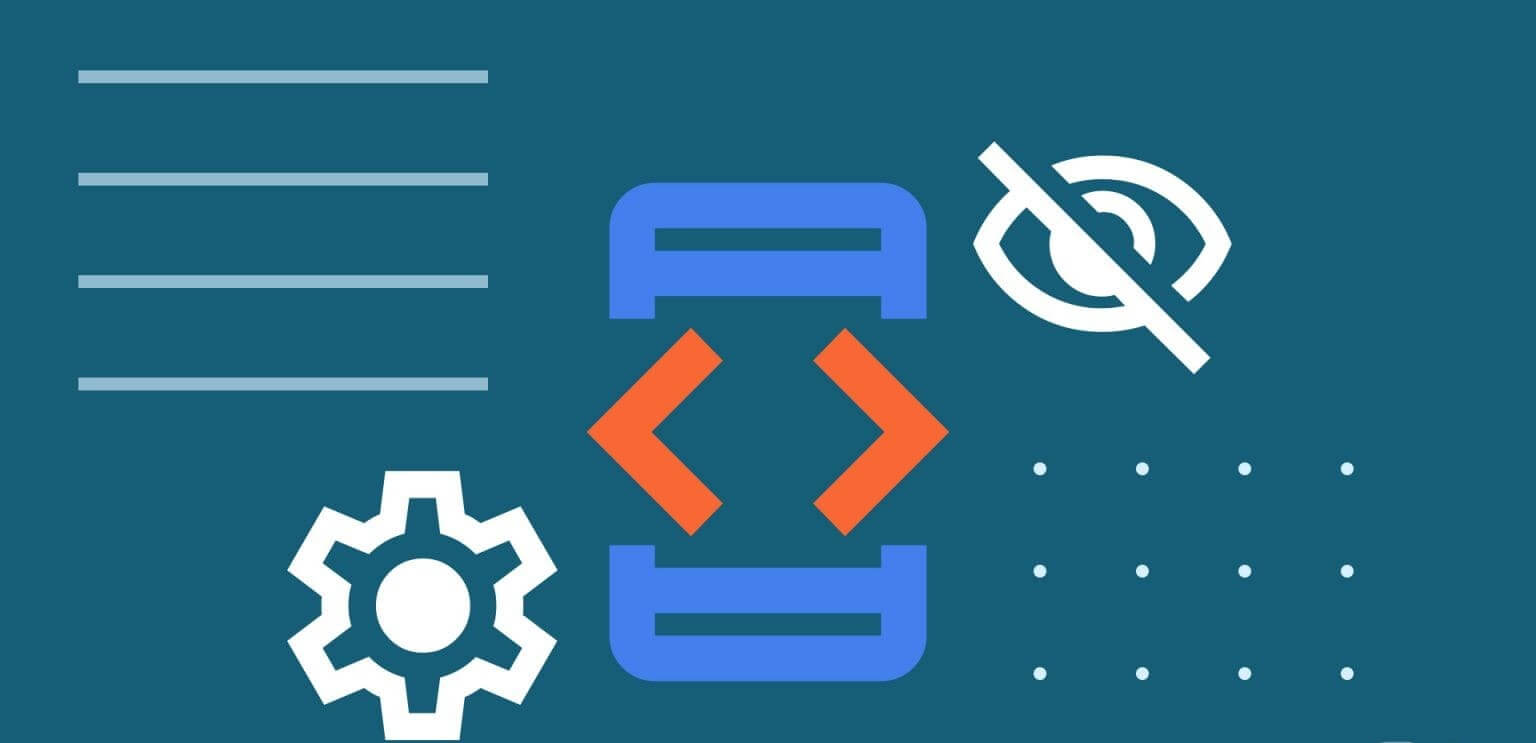
Hvis du ligesom mig vil gøre dine animationer hurtigere, eller vil justere bestemte indstillinger via ADB, så er udviklermuligheden et must. Det er ikke ideelt at se muligheden forsvinde. Men bare rolig, for denne artikel vil hjælpe dig med at løse problemet med manglende udviklermulighed, selvom du allerede er udvikler.
Hvad er brugen af udviklerindstillinger?
Udviklerindstillinger er en skjult menu på alle Android-enheder. Den indeholder mange indstillinger, der muligvis ikke gælder for den gennemsnitlige bruger, men som superbrugere kan drage fordel af. Du kan gøre din telefon hurtigere ved at forbedre animationshastighederne, eller du kan sideloade APK-filer ved hjælp af ADB-fejlfinding. Nogle funktioner, såsom muligheden for at vise opdateringshastigheden eller indsamle fejlrapporter, kan også være nyttige for app-udviklere.
Sådan rettes udviklerindstillinger, der ikke vises på Android
Her er nogle ting, der kan hjælpe dig med at gendanne udviklerindstillingerne på din Android-enhed. Lad os starte med de mest grundlæggende og vigtige.
1. Aktiver udviklerindstillinger igen
Som standard er udviklerindstillinger deaktiveret på alle Android-enheder. Du skal aktivere dem manuelt. Hvis du allerede har gjort dette, men stadig ikke kan se menuen efter et stykke tid, kan du prøve Aktivér udviklerindstillinger endnu engang.
Trin 1: Åbn en app Indstillinger På din Android-telefon skal du rulle ned, gå til afsnittet Om telefonen og derefter gå til Programinformation.
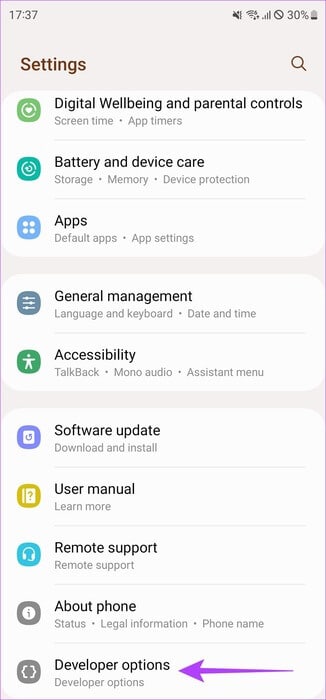
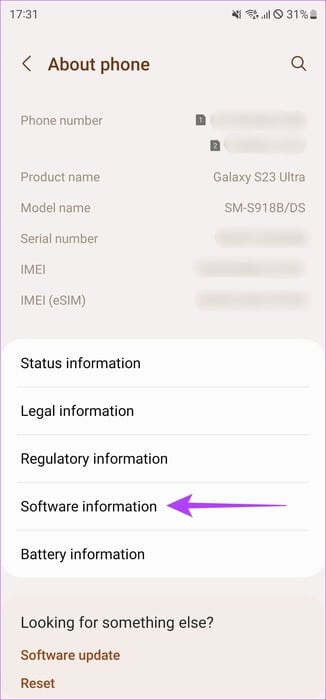
Trin 2: Find buildnummeret. Tryk og hold det nede syv gange, før du ser en besked. Udviklertilstand er aktiveret.
Indtast din pinkode, hvis du bliver bedt om det.
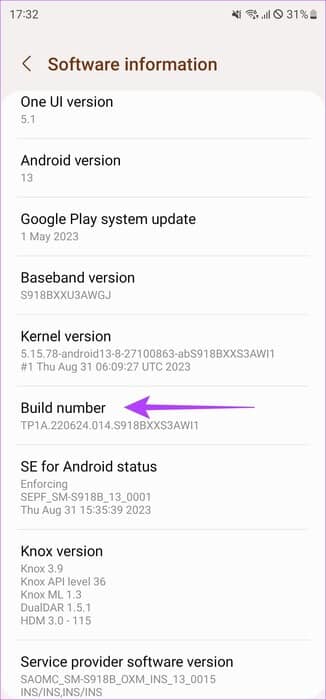
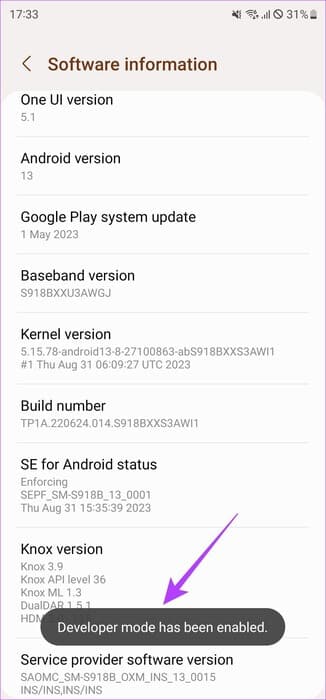
2. Aktivér knappen for udviklerindstillinger.
Hvis du ser en besked Udviklertilstand er allerede aktiveret. Efter at have udført ovenstående trin, kan det betyde, at knappen på siden Indstillinger er slået fra. Sørg for, at den altid er aktiveret for at bruge Udviklerindstillinger.
Åbn en app Indstillinger Rul ned på din Android-telefon, og gå til sektionen Udviklerindstillinger. Sørg for, at knappen øverst på siden er aktiveret. Hvis den ikke er det, skal du aktivere den.
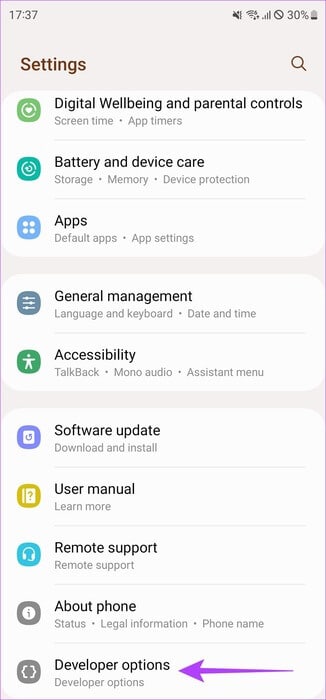
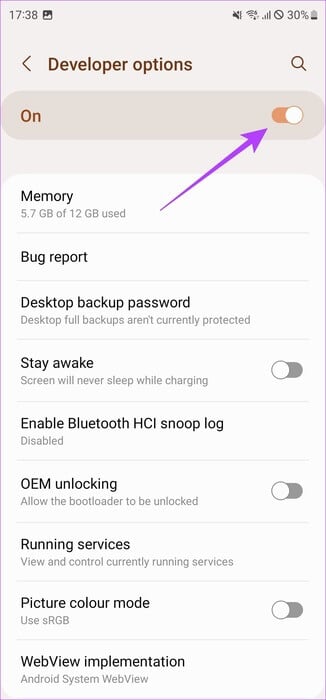
3. Genstart din telefon
Selvom ovenstående to rettelser ideelt set burde løse problemet, kan du prøve at genstarte din telefon efter at have udført dem for at gendanne menuen Udviklerindstillinger igen.
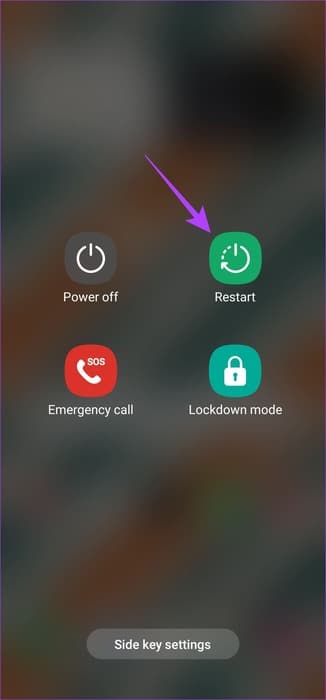
Du skal blot trykke på telefonens tænd/sluk-knap og holde den nede, og trykke på Genstart, når den vises. Vent på, at din telefon genstarter, før du tjekker for udviklerindstillinger.
4. Deaktiver systemadministratorer
Hvis din Android-enhed er udstedt til dig af en skole eller virksomhed, har de sandsynligvis politikker på plads, der blokerer udviklermuligheder. Politikken kan også håndhæves, hvis du tilføjer en virksomhedskonto til din telefon, eller hvis din virksomheds app er indstillet som administrator. Det er her, du ser knappen. "Udviklerindstillinger er ikke tilgængelige for denne bruger."
Hvis dette er tilfældet, skal du tale med din IT-afdeling eller fjerne eventuelle tredjepartsapps med administratorrettigheder fra din telefon. Sådan gør du.
Trin 1: Åbn appen Indstillinger, og gå til afsnittet "Sikkerhed og privatliv"Gå derefter til Andre sikkerhedsindstillinger.
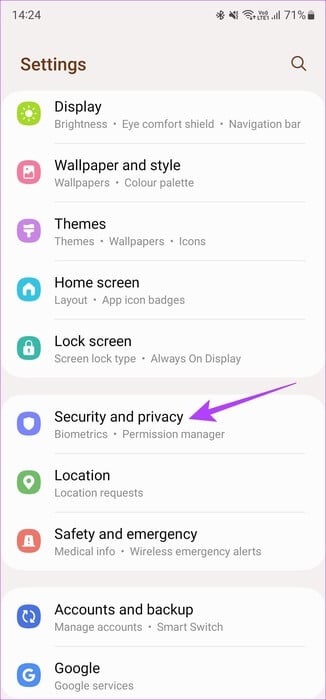
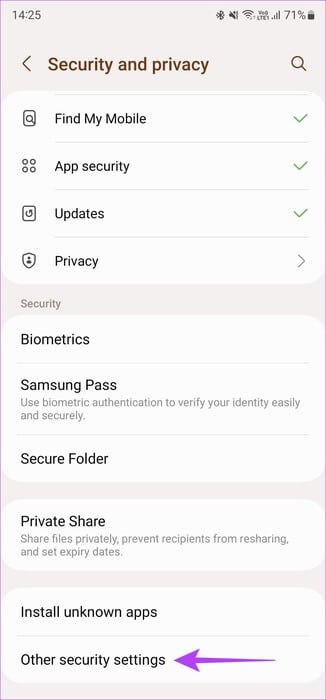
Trin 2: Klik på Apps til enhedsadministratorerHvis du ser en app, du ikke genkender her, skal du slå knappen ud for den fra.
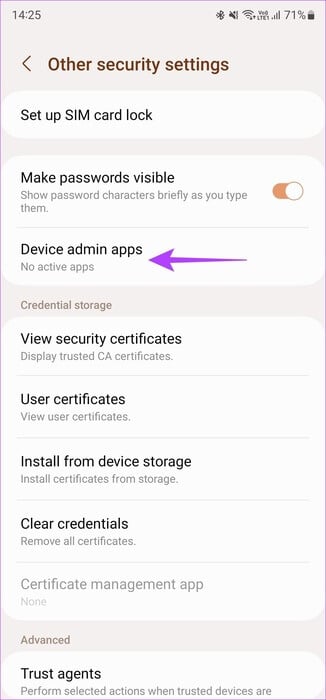
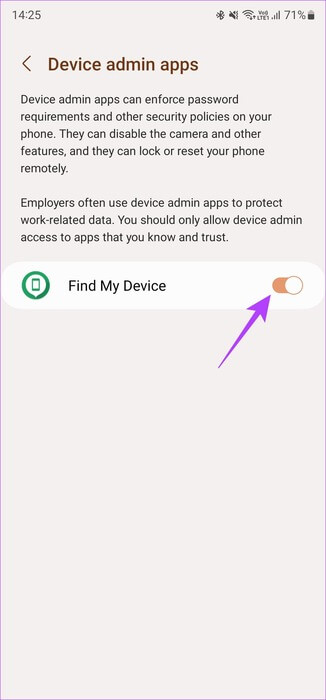
5. Opdater til den nyeste version af softwaren.
Der kan være en fejl i den software, du bruger på din Android-enhed. Dette kan forårsage problemer med at få adgang til udviklerindstillinger.
Den bedste måde at løse dette problem på er at opdatere din Android-telefon eller -tablet til den nyeste softwareversion. Uanset om det er den seneste sikkerhedsopdatering eller en helt ny version af Android, bør enhver ny opdatering fjerne fejl. Sådan gør du.
Trin 1: Åbn en app Indstillinger Og gå til et afsnit opgradere software. Klik på Download og installer.
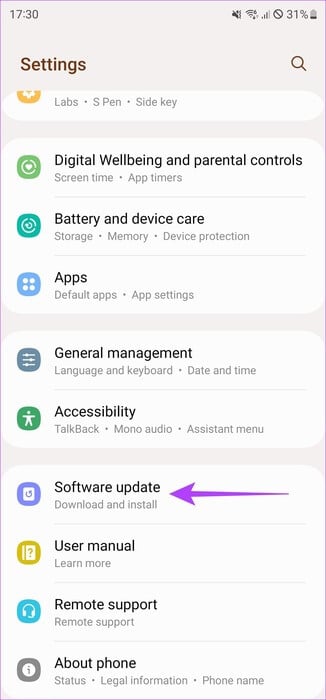
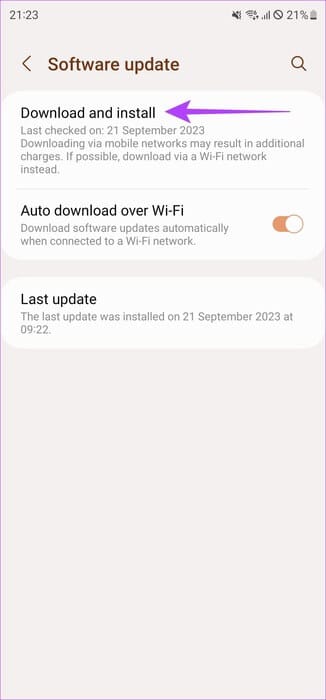
Trin 2: Installer eventuelle ventende opdateringer, og se om problemet er løst.
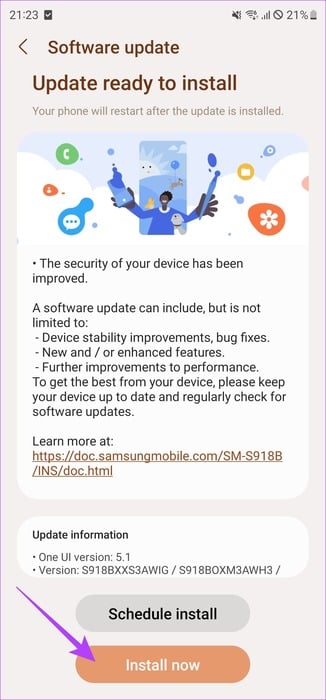
Bemærk: Du skal muligvis genaktivere Udviklerindstillinger igen efter installation af opdateringen.
Stop aldrig med at ændre og skifte
Udviklerindstillinger åbner en port til at ændre og finjustere din enheds parametre. Uanset om det drejer sig om at fremskynde animationer eller låse din telefons bootloader op, starter det hele med menuen Udviklerindstillinger. Så hvis du ikke kan få adgang til den, eller hvis du oplever problemet med, at "Udviklerindstillinger" ikke vises på Android, skal du følge ovenstående trin, og du burde have det aktiveret på ingen tid.